Om du arbetar med Adobe Photoshop och vill framhäva dina bilder i comic-stil är justering av färger och ljusstyrka avgörande. Camera Raw-filter är ett mycket effektivt verktyg för att specifikt förändra nyanser, kontrollera ljusstyrka och uppnå intensiva mättnader. I den här guiden tar jag dig steg för steg genom processen så att du kan få ut det bästa av dina bilder.
Viktigaste insikter
- Camera Raw-filter möjliggör selektiva justeringar av färger, ljusstyrka och mättnad.
- Luminans är användbart för att manipulera ljusstyrkan av enskilda färgnyanser.
- Mättnadsändringar kan drastiskt påverka helhetsintrycket.
- Genom att skickligt kombinera olika justeringar kan du nå imponerande resultat.
Steg-för-steg-guide
Börja med att öppna din bild i Photoshop. Se till att du har det lager du vill justera. För att påbörja justeringarna navigera till menyn och välj Camera Raw-filter. Camera Raw-läget öppnas, där alla justeringar kan göras.
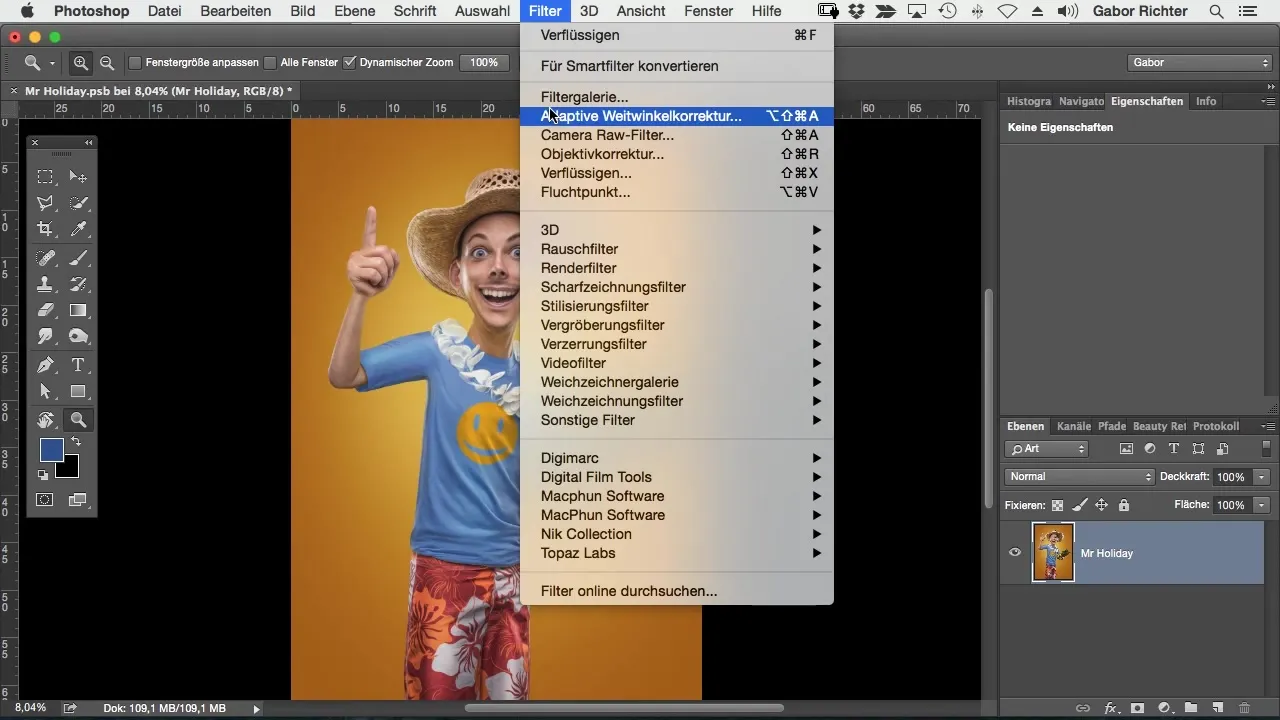
När Camera Raw-filter är öppet befinner du dig i en av de mest kraftfulla miljöerna för bildredigering. Här kan du när som helst återvända om du vill göra ändringar på din bild. Det gör denna funktion så värdefull, särskilt om du vill justera bilden i efterhand.
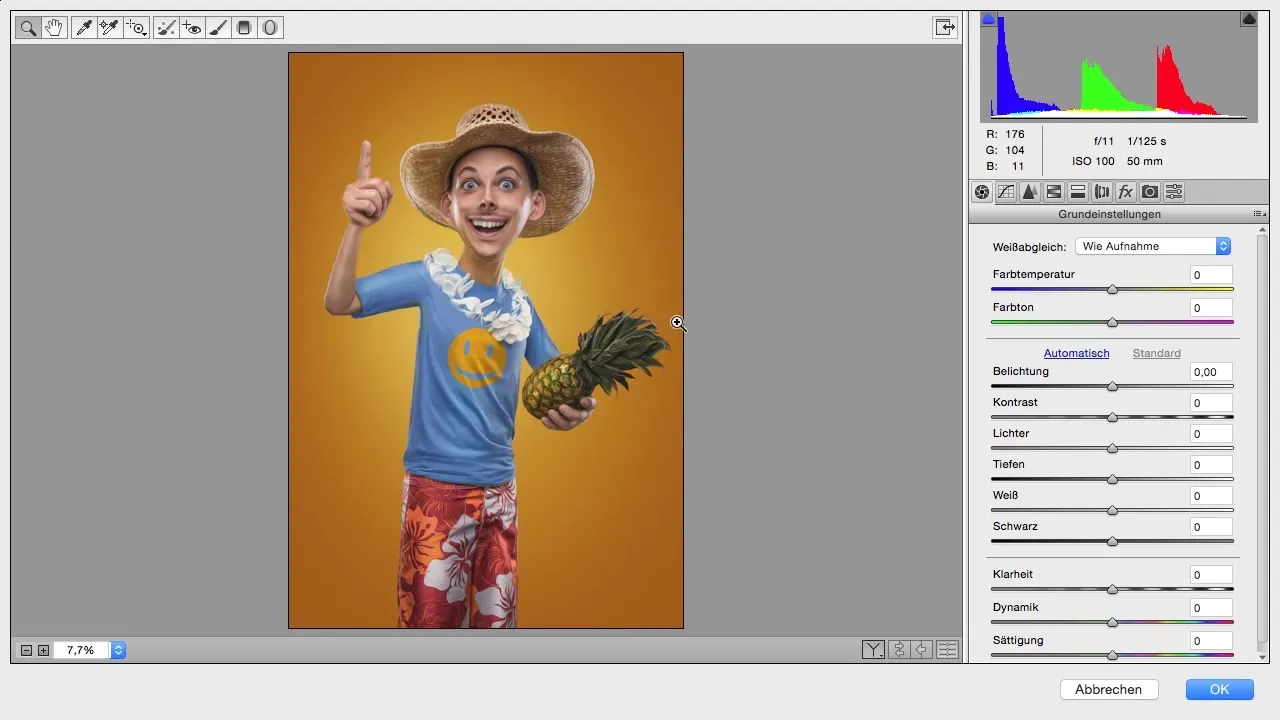
För att specifikt förändra färger och ljusstyrkor klickar du på det fjärde flik i den övre menyraden, som kallas "HSL/Grayscale". Här kan du justera ljusstyrka, mättnad och ton av varje enskild färg i bilden. Låt oss börja med luminans, ett användbart verktyg för att förändra ljusstyrkorna av färgnyanser.
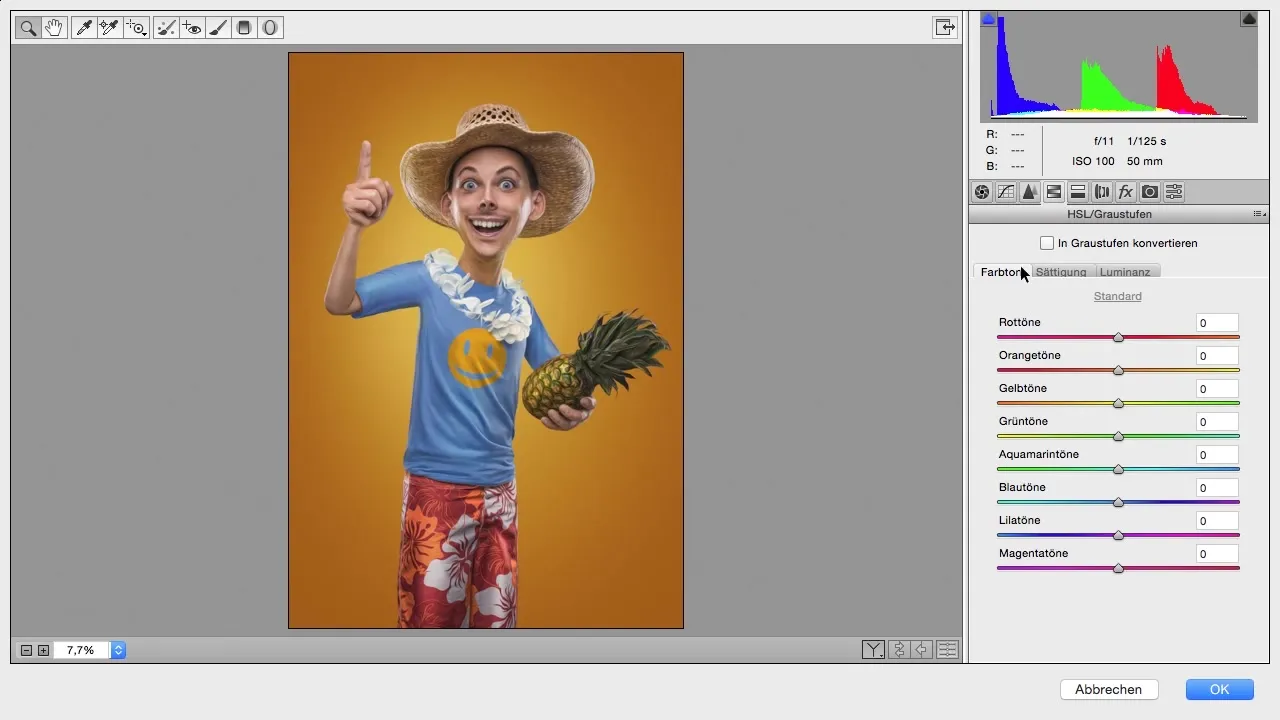
Låt oss säga att du vill justera ljusstyrkan på en T-shirt som är i blått eller akvamarin. Du kan enkelt använda de aktuella reglagen för blå eller turkosa nyanser för att ljusa eller mörka T-shirtens ljusstyrka. Denna specifika justering kan vara till hjälp för att ge din bild det önskade utseendet.
Om ändringen inte ger det önskade resultatet, tveka inte att justera ljusstyrkan av andra färgnyanser i bilden samtidigt. Men här slutar det inte; du bör också fokusera på mättnaden av färgerna. Genom att minska eller öka mättnaden för T-shirten kan du uppnå ännu mer intressanta och iögonfallande resultat.
Om du föredrar en djupare färg på T-shirten kan du öka mättnaden och förvandla färgen till en mer livfull nyans. Det finns flera sätt att förändra eller justera röda, gula eller blå nyanser efter önskan. Ett kreativt perspektiv på dessa justeringar kan ge din bild den sista touchen.
Användning av luminans är för mig den mest effektiva metoden för färg- och ljusstyrkejustering i Photoshop. Den möjliggör en djupgående manipulation av ljusstyrkorna av enskilda färgnyanser, vilket är särskilt viktigt i comic-stil. Experimentera med olika inställningar för att se vilket utseende som passar ditt konstverk.
Sammanfattning – Guide till färg- och ljusstyrkejustering i comic-stil med Camera Raw-filter
I denna guide har du lärt dig hur du kan använda Camera Raw-filter för att justera färger, ljusstyrkor och mättnader i dina bilder. Denna teknik gör det möjligt för dig att specifikt manipulera färgnyanser och ge din bild ett fräscht och tilltalande utseende. Experimentera med de olika verktygen och hitta de kombinationer som passar bäst för ditt projekt.
Vanliga frågor
Hur öppnar jag Camera Raw-filter i Photoshop?Gå till "Filter" och välj "Camera Raw-filter" från rullgardinsmenyn.
Kan jag ändra inställningarna i Camera Raw-filter senare?Ja, du kan när som helst återvända till Camera Raw-filter och ändra dina justeringar.
Vad är skillnaden mellan luminans och mättnad?Luminans påverkar ljusstyrkan hos en färgnyans, medan mättnad styr intensiteten och livfullheten av färgen.
Kan jag justera flera färger samtidigt?Ja, du kan ändra ljusstyrka och mättnad för olika färger samtidigt för att skapa en harmonisk helhetsbild.


